Usando jogos e aplicativos em Windows Mixed Reality
Windows Mixed Reality é apenas o Windows, o que significa que você pode executar jogos imersivos projetados para realidade misturada. Você também pode executar todos os aplicativos 2D regulares que conhece e adora em sua área de trabalho (como Candy Crush ou Photoshop/AutoCAD).
Como entrar em seu primeiro jogo imersivo
- Vá para a lousa da Loja que é colocada na Windows Mixed Reality página inicial.
- Pesquise HoloTour.
- Baixe e instale-o.
- Abra o menu Iniciar Realidade Misturada pressionando o botão do Windows no controlador (ou Tecla Windows no teclado). Pesquise HoloTour. Talvez seja necessário selecionar Todos os Aplicativos.
- Selecione HoloTour em Iniciar e coloque o slate.
- O HoloTour iniciará a experiência em seu fone de ouvido!
Como colocar seu primeiro slate de aplicativo 2D
- Vá para a lousa da Loja que é colocada na Windows Mixed Reality página inicial.
- Pesquise seu aplicativo 2D favorito (por exemplo, Candy Crush).
- Baixe e instale-o.
- Abra o menu Iniciar Realidade Misturada pressionando Iniciar no controlador (ou Tecla Windows no teclado). Procure Candy Crush. Talvez seja necessário selecionar Todos os Aplicativos.
- Selecione Candy Crush em Iniciar e coloque a lousa.
- Agora você pode interagir com o slate 2D usando seus controladores/mouse & teclado/gamepad!
Como usar um aplicativo de Área de Trabalho completo
- Abra o menu Iniciar Realidade Misturada pressionando Iniciar no controlador (ou Tecla Windows no teclado). Pesquise Visualização da Área de Trabalho. Talvez seja necessário pressionar Todos os Aplicativos.
- Selecione Visualização da Área de Trabalho em Iniciar e coloque o slate.
- Agora você pode ver sua Área de Trabalho!
- Selecione o slate e use o mouse e o teclado para iniciar qualquer aplicativo de área de trabalho completo desejado (como Photoshop ou AutoCAD).
Como entrar em sua primeira experiência de WebVR
- Verifique se o fone de ouvido está conectado e se os controladores estão ligados e conectados.
- Vá para a lousa do Microsoft Edge que é colocada em Realidade Misturada ou aplicativo Microsoft Edge na área de trabalho do Windows.
- Navegue até um site que dê suporte a WebVR. Alguns exemplos:
- Selecione o botão 'Inserir VR' na página da Web. Pode ser semelhante a:

- Na primeira vez que você tentar inserir VR em um domínio específico, o navegador solicitará consentimento para usar a exibição imersiva. Selecione Sim:

- O conteúdo do WebVR será iniciado em seu fone de ouvido!
Nota: Você pode iniciar experiências de WebVR do Microsoft Edge de dentro de Windows Mixed Reality ou na área de trabalho do Windows.
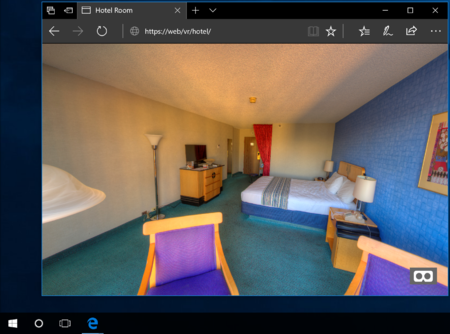
Inserindo VR do Microsoft Edge na área de trabalho.

Entrando em VR do Microsoft Edge dentro do Realidade Misturada cliffhouse.
Para deixar uma experiência de WebVR:
- Pressione a tecla Windows em um controlador de movimento ou no teclado.
- Pressione a tecla de escape no teclado.
- Algumas páginas podem oferecer uma maneira de sair do VR de dentro de sua experiência imersiva.
- Para área de trabalho Microsoft Edge:
- Tire o fone de ouvido e vá para uma guia diferente do navegador
- Algumas páginas podem oferecer um botão no site 2D para "Sair vr".
Como entrar em sua primeira experiência do SteamVR
Windows Mixed Reality para SteamVR permite que os usuários executem experiências do SteamVR em Windows Mixed Reality headsets imersivos. Depois de instalar Windows Mixed Reality para o SteamVR, você pode iniciar seus aplicativos SteamVR favoritos de uma biblioteca da área de trabalho ou do Steam e reproduzi-los diretamente no headset do Windows.
Para começar, siga as instruções de instalação do SteamVR para Windows Mixed Reality.
Confira também
Se você estiver interessado em aprender mais sobre como Windows Mixed Reality funciona, talvez você também queira ler sobre: